D -Link DAP 1360 - Výhody, nastavenie a aktualizácia firmvéru

- 4718
- 664
- Zoltán Maslo
DAP 1360 DAP 1360 je prístupový bod, ktorý sa dodáva v dvoch revíziách - B1 a D1. Na rozdiel od iných modelov takejto konfigurácie, toto zariadenie funguje ako smerovač v jednom z auditov a nie je príliš nižší ako plnohodnotný smerovač vo funkčnosti. Preto, ak máte záujem používať internet hlavne prostredníctvom Wi-Fi, tento prístupový bod je ideálny pre dom.

Nastavenia sa môžu líšiť v závislosti od revízie zariadenia
Pozrime sa bližšie na to, aké sú jeho rozdiely v rôznych revíziách, aké funkcie sú uvedené v tomto modeli od D-Link a ako ho nastaviť alebo reflashovať sami.
Preskúmanie funkcií
V prvom rade je potrebné poznamenať, že toto zariadenie môže pracovať v troch bezdrôtových štandardoch B/G/N, čo umožní používanie internetu pri vysokej rýchlosti. Moderné šifrovacie protokoly sú zodpovedné za zabezpečenie siete, existuje funkcia filtrovania prístupu pomocou adries MAC.
Maximálna miera prenosu údajov je až 150 Mbps - to je dostatočné na použitie v domácnosti a dve externé antény poskytnú veľkú plochu potiahnutia signálu.
Tento audit model B1 funguje ako prístupový bod, opakovač, ako most medzi zariadením. Pri inej revízii režim smerovača tiež poskytuje, vďaka čomu sa zariadenie stáva takmer plným smerovačom. Jediný rozdiel medzi DAP 1360 D1 DAP je v tom, že poskytuje jeden konektor LAN, zatiaľ čo v bežných smerovačoch sú 4 z nich. Ale, ako už bolo spomenuté, ak má takmer všetka vaša technika zabudované moduly Wi-Fi, na tomto nuancii nezáleží.
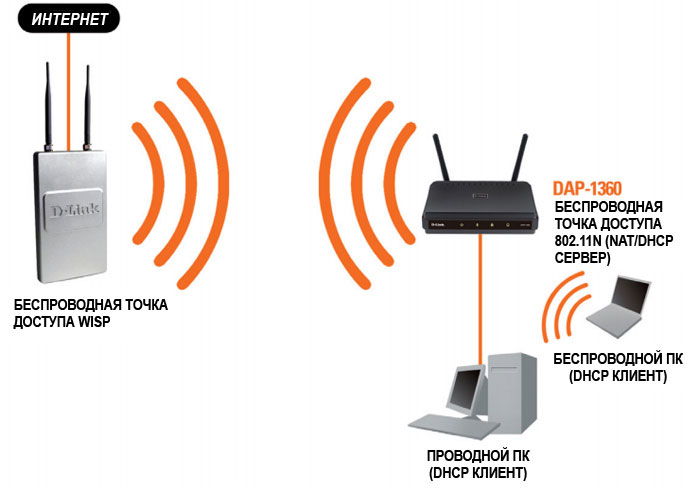
Nákupom D-Link DAP 1360 získate dobrý prístupový bod, atraktívnejší ako smerovač, ale v kvalite pripojenia nie je horší. Navyše, model je v ladení pomerne jednoduchý, takže ho môžete ľahko nainštalovať sami.
Nastavenie revízií DAP 1360 DAP B1
Na začiatok sa pozrime, ako nakonfigurovať audit DAP 1360 DAP B1, pretože táto verzia nefunguje ako smerovač. Predpokladajme, že toto zariadenie potrebujete na použitie bezdrôtového internetu a distribúciu signálu pomocou modulu Wi-Fi.
Ak chcete inštalovať zariadenie, musíte vykonať nasledujúce zmeny v nastaveniach počítača:
- Pripojte ho s počítačom pomocou sieťového kábla, zapnite zariadenie.
- Prejdite do sekcie siete a internetu cez ovládací panel.
- V zozname pripojení vyberte prístupový bod, otvorte svoje vlastnosti, prejdite na internetový protokol verzie 4.
- Kliknite na Vlastnosti protokolu, zadajte nasledujúce informácie, ktoré sa zobrazujú v okne: IP adresa - 192.168.0.100., Mask podsiete - 255.255.255.0., Základná brána - 192.168.0.50.
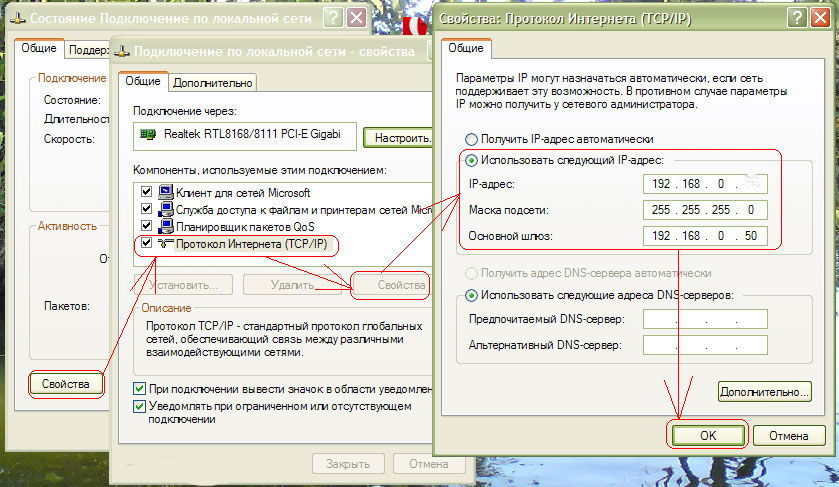
Teraz, ak chcete nakonfigurovať B1 v bezdrôtovom prístupovom bode, musíte vykonať nasledujúce akcie:
- Otvorte prehliadač a do riadku adresy zadajte zariadenie IP.
- Zadajte údaje pre vstup do ponuky Nastavenia - Prihlásenie do správania, na zadanie klávesu zanechajte prázdny riadok klávesu.
- Prejdite do sekcie nastavenia, karta LAN.
- V žiadosti o to, aké pripojenie máte, vyberte vyberte statickú IP.
- Zmeňte adresu IP na 192.168.1.150, v hodnote adresy brány predstavujeme 192.168.1.1., aby prístupový bod použil pripojenie ADSL ako bránu.
- V primárnych hodnotách DNS zadajte 8.8.8.8, aby ste mohli používať servery Google na serveroch poskytovateľa.
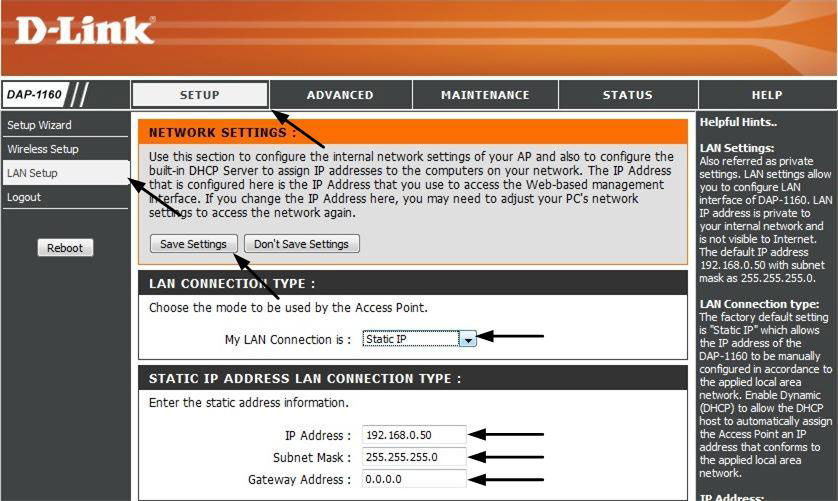
Po zachovaní zmien a prípadne reštartu. Ak sa požaduje v prístupovom bode, vráťte sa do sekcie nastavenia a vykonajte nasledujúce akcie:
- Vyberte bezdrôtové nastavenie a v prvom riadku zo zoznamu Drop -Down Otvorte bezdrôtový klientsky riadok.
- Kliknite na prieskum stránok a vyberte svoje pripojenie v zozname.
- Choďte dole do časti okna zameraného na inštaláciu hesla v kľúči vopred zdieľaných, zadajte kľúčový kľúč.
- V najnižšej časti (nastavenie chránené Wi-Fi), odstráňte opačné značenie kontrolného znaku, ktorý povolte, uchovajte zmeny.
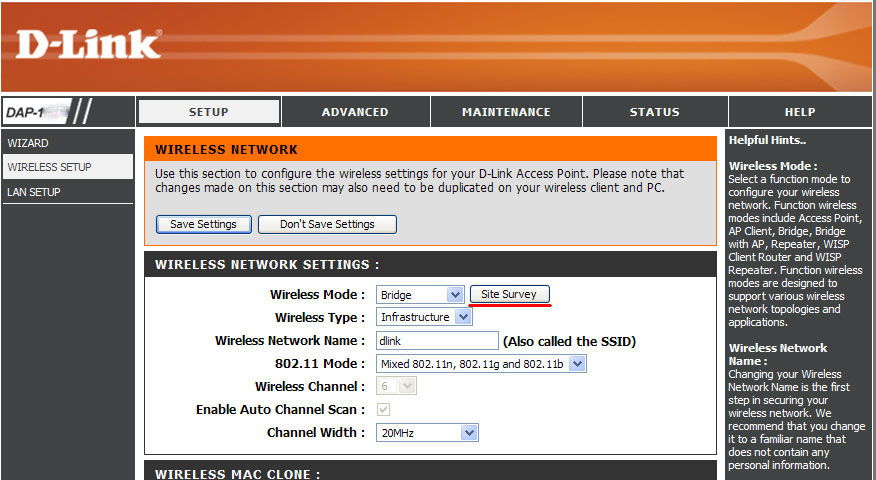
Po návrate k sieťovým parametrom počítača a zmeňte parametre z manuálneho vstupu IP, DNS v protokole číslo 4 Automaticky určiť všetky adresy.
Nastavenie DAP DAP 1360 D1
Pracujte v prístupovom bode
Ak chcete nakonfigurovať DAP 1360 v tomto režime prevádzky, vykonajte túto postupnosť akcií:
- Prejdite na webové rozhranie parametrov cez cieľovú líniu prehliadača pomocou kombinácie 192.168.0.50.
- V poliach autentifikácie zadajte správcu.
- Pre základné nastavenia v hlavnej ponuke pod ikonou siete kliknite na Click'n'Connect, po ktorom sa dirigent otvorí.
- Skontrolujte, či je oproti riadku zapnutia bezdrôtového pripojenia K dispozícii je začiarkavacie políčko, kliknite na.
- V nasledujúcom okne odstráňte začiarknutie oproti riadku o skrytí názvu siete, zadajte jeho názov do príslušného riadku, vyberte režim 802.11 b/g/n.
- V bezpečnostných parametroch vyberte typ šifrovania WPA-PSK a vytvorte prístupový kľúč na zatvorenie pripojenia od zahraničných používateľov.
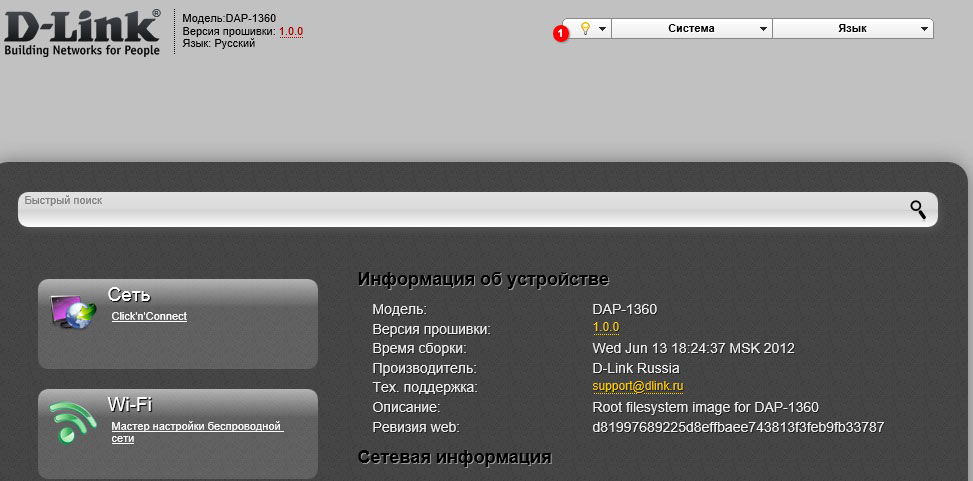
Pracujte v režime smerovača
Ak potrebujete toto zariadenie fungovať ako smerovač, musíte urobiť nasledujúce:
- V ponuke nastavení oproti sekcii systém posúva posúvač tak, aby sa stal zelenou farbou a aktivuje sa prevádzkový režim smerovača. Ďalším spôsobom - Otvorte túto časť priamo a v prevádzkových režimoch, vyberte možnosť „Roter“.
- Teraz prejdite do siete ponuky, kde potrebujete zvoliť riadok Wan.
- V novom okne uvidíte vytvorené pripojenie a ak váš poskytovateľ dodáva svoje služby pomocou dynamickej IP, nie je potrebné zmeniť sa nič.
- Ak poskytovateľ služieb poskytne pripojenie prostredníctvom iných protokolov - PPPOE, L2TP a ďalších, otvorte pripojenie, kliknite na tlačidlo „Odstrániť“.
- Ak je zoznam prázdny, kliknite na tlačidlo Nové pripojenie a zadajte potrebné údaje zo zmluvy s poskytovateľom služieb v novej šablóne, uložte ich.
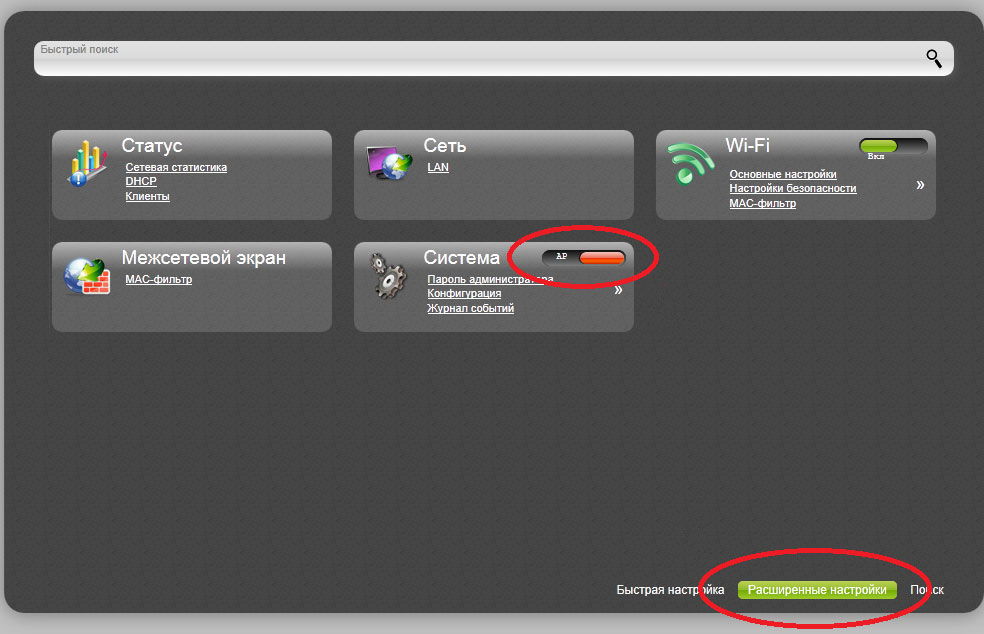
Aktualizácia firmvéru
Preinštalujte firmvér, keď sa problémy začnú pri fungovaní zariadenia. Okrem toho z času na čas výrobcovia aktualizujú mikrogramy a vylepšujú ich vo vnútornej výplne aj v rozhraní samotnej ponuky.
Zmeňte firmvér pre DAP DAP 1360 DAP 1360 môže byť nasledovne:
- Na serveri D-Link nájdete najrelevantnejšiu verziu firmvéru. Upozorňujeme, že nielen názov modelu, ale aj číslo auditu sa zhoduje.
- Nahrajte súbor C do svojho počítača.
- Prejdite do ponuky Access Parametre, vyberte údržbu, na ľavej strane otvorte kartu firmvéru.
- Nájdite okno aktualizácie firmvéru, kde existuje riadok na určenie cesty k súboru firmvéru.
- Uveďte cestu k mikrooprogramu, potom kliknite na nahrávanie tak, aby prístupový bod prešiel do procesu aktualizácie a potom sa reštartoval.
V kontrolnom bode revízie D1 sa aktualizácia vyskytuje takto:
- Stiahnite si najnovšiu verziu firmvéru pre DAP
- Zadajte parametre zariadenia, prejdite na rozšírené nastavenia.
- Zastavte sa v sekcii systému, bod „Aktualizácia softvéru“.
- Vyberte súbor s firmvérom a potom kliknite na tlačidlo „Aktualizácia“.
Prístupový bod DAP 1360 sa vyznačuje dobrou funkciou, je k dispozícii v cene a je vhodný na domáce použitie. Zariadenie poskytne vynikajúcu plochu poťahovania signálu Wi-Fi, umožní vám používať vysokorýchlostný prístup do siete. Ako vidíte, je veľmi ľahké nakonfigurovať tento model pre prácu, v prípade potreby reflash a môžete to urobiť ľahko a bez zbytočného času.

